thinkpad笔记本怎么连接蓝牙耳机
以下是 ThinkPad 笔记本连接蓝牙耳机的详细步骤:
前期准备
检查电量与设备状态:确保蓝牙耳机已充满电或电量充足,同时电脑处于正常开机状态。
开启蓝牙功能:在 Windows 系统中,点击任务栏右下角的通知图标,找到蓝牙图标并点击打开蓝牙设置,确保蓝牙开关处于打开状态。
检查驱动程序:在联想官方网站上找到适用于你型号电脑的最新蓝牙驱动程序并下载安装。检查系统的设备管理器,查看蓝牙设备是否正常显示,若蓝牙设备前面有一个黄色的感叹号,说明驱动存在异常,需右键单击蓝牙设备更新驱动程序。
连接步骤
启动蓝牙耳机配对模式:按下蓝牙耳机上的配对按钮,通常需按住几秒钟,直到耳机的指示灯闪烁,表示已进入配对模式。
在笔记本上搜索并连接耳机:在 ThinkPad 笔记本上,点击 “添加蓝牙或其他设备” 按钮,选择 “蓝牙” 选项,系统将开始搜索附近的蓝牙设备。当蓝牙耳机出现在设备列表中时,点击它以开始配对。可能需要输入配对码,通常是 “0000” 或 “1234”,输入正确的配对码后,系统将开始连接蓝牙耳机。
调整音频设置:连接成功后,右键点击任务栏上的音量图标,选择 “音频设备” 或 “音量设置” 选项,在打开的音频设置中,选择蓝牙耳机作为默认音频输出设备。